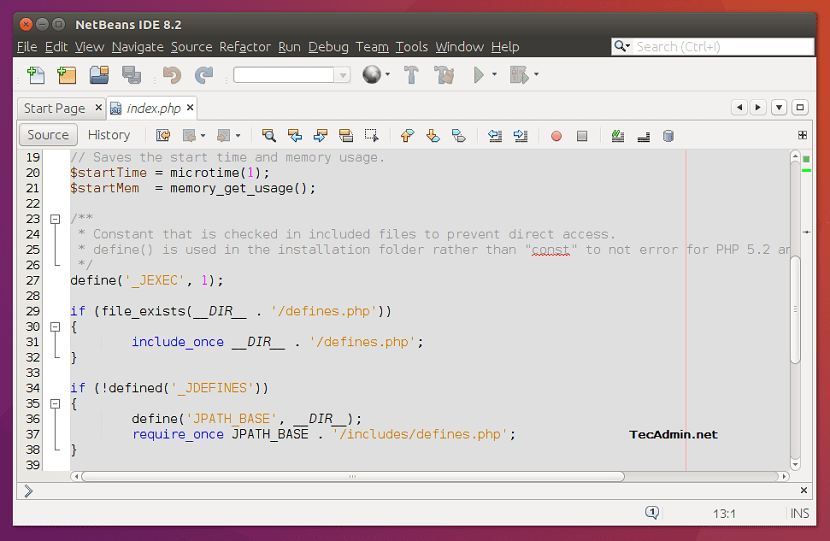
المستخدمون الذين هم مطورون في لغة برمجة جافا لقد شغلوا بيئات تطوير مختلفة ، كل واحدة لها خاصية معينة تختلف عادة عن غيرها.
A من بيئات التنمية IDEs الأكثر شيوعًا لـ Java هو NetBeans وهو مشروع مفتوح المصدر أساسًا للغة برمجة Java ويحتوي أيضًا على عدد كبير من الوحدات التي يمكن توسيع نطاق استخدامها.
NetBeans IDE هو منتج مجاني ومجاني بدون قيود على الاستخدام.
حول NetBeans
منصة NetBeans يسمح بتطوير التطبيقات من مجموعة من المكونات من البرنامج تسمى الوحدات.
الوحدة النمطية هي ملف جافا يحتوي على فئات جافا مكتوبة للتفاعل مع واجهات برمجة التطبيقات NetBeans وملف خاص (ملف بيان) يحدده كوحدة نمطية.
يمكن توسيع التطبيقات التي تم إنشاؤها من الوحدات النمطية عن طريق إضافة وحدات جديدة.
لأن lيمكن تطوير الوحدات بشكل مستقل، يمكن بسهولة توسيع التطبيقات القائمة على نظام NetBeans الأساسي بواسطة مطوري البرامج الآخرين.
بين لغات البرمجة الرئيسية التي يمكن استخدامها مع NetBeans يمكننا العثور عليها Java و C و C ++ و PHP و Groovy و Ruby وغيرها.
منصة NetBeans يوفر نظام ملفات افتراضيًا ، وهو سجل هرمي لتخزين إعدادات المستخدم ، يمكن مقارنته بتسجيل Windows على أنظمة Microsoft Windows.
ويتضمن أيضًا واجهة برمجة تطبيقات موحدة توفر وصولاً موجهًا نحو التدفق إلى الهياكل الهرمية المسطحة مثل الملفات المستندة إلى القرص على الخوادم المحلية أو البعيدة والملفات المستندة إلى الذاكرة وحتى مستندات XML.
إذا كنت ترغب في تثبيت بيئة التطوير هذه على أنظمتك ، فمن الضروري تثبيت جافا لأن NetBeans يعتمد عليها في تشغيلها.
من المهم التأكيد على أن الإصدار الحالي من NetBeans وهو 8.2 يعمل فقط مع java 8 ، لذا إذا كان لديك إصدار أعلى مثبت (java 9 أو java 10) فلن يعمل IDE معهم لأنه سيعطيك العديد من الأخطاء.
تثبيت جافا
إذا لم يكن لديك برنامج java مثبتًا على أجهزة الكمبيوتر لديك ، فيجب عليك فتح Terminal و سنقوم بإضافة المستودع التالي إلى النظام الذي سيساعدنا في تثبيت جافا.
لهذا سنقوم بفتح محطة طرفية Ctrl + Alt + T وسننفذ:
sudo add-apt-repository ppa:webupd8team/java
نقوم بتحديث الحزم والمستودع بـ:
sudo apt-get update
وأخيرًا نقوم بتثبيت Java باستخدام:
sudo apt-get install oracle-java8-installer
بمجرد القيام بذلك ، علينا فقط قبول شروط وأحكام الاستخدام وهذا كل شيء.
كيفية تثبيت NetBeans على Ubuntu ومشتقاته؟
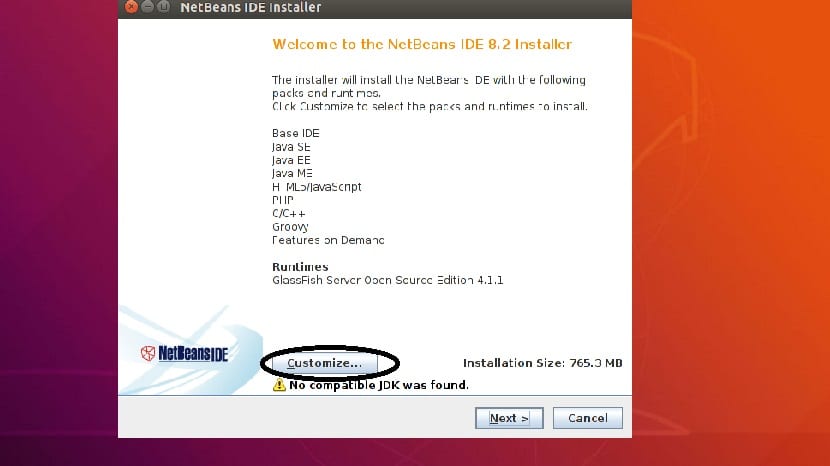
في أوبونتو لدينا طريقتان لتثبيت التطبيق على نظامنا، اول واحد هو مباشرة من مستودعات Ubuntu ، حيث يمكننا دعم أنفسنا من خلال مركز Ubuntu أو Synaptic Software لتثبيت التطبيق.
علينا ببساطة البحث عن "Netbeans" وستظهر الحزمة المراد تثبيتها.
الآن الطريقة الثانية لتثبيت NetBeans في نظامنا هو أنه يجب علينا تنزيل مثبت التطبيق من موقعه الرسمي على الإنترنت وهنا يمكنك تحديد الإصدار الذي يناسب احتياجاتك الارتباط هو هذا.
فعلت هذا الآن يجب أن نعطي المثبت أذونات التنفيذ ، لهذا سنفتح Terminal وننفذ:
chmod +x netbeans*.sh
ويمكننا تشغيل برنامج التثبيت باستخدام:
./netbeans*.sh
فعلت هذا ستبدأ عملية التثبيت حيث ستكون الشاشة الأولى هي شاشة الترحيب ومن الآن فصاعدًا سنكون قادرين على منح Next لكل شيء إذا قبلنا القيم الافتراضية لعملية التثبيت.
أو بالنظر إلى الحالة المعاكسة ، يجب علينا تكوين كل خطوة بمفردنا.
كيفية إلغاء تثبيت NetBeans من Ubuntu؟
لإلغاء تثبيت هذه الأداة من أنظمتنا علينا فقط تنفيذ ملف uninstall.sh هذا داخل المجلد الذي حددناه أثناء عملية تثبيت NetBeans.
فقط من المحطة يجب أن ننفذ:
/uninstall.sh
بتنفيذ هذا الملف سيكون مسؤولاً عن إزالة البرنامج من أنظمتنا.